Adobe Acrobat’s Portfolio-funktion giver dig en fremragende mulighed for at præsentere flere dokumenter på en overskuelig og tiltalende måde. Uanset om det er til ansøgninger, præsentationer eller til at administrere dine dokumenter – et velstruktureret portfolio kan gøre en afgørende forskel. I denne vejledning vil du lære, hvordan du effektivt bruger Portfolio-funktionen til at organisere dine filer og gøre dem attraktive for seere.
Vigtigste indsigter
- Portfolio-funktionen giver mulighed for at indsætte flere filtyper i en PDF-fil.
- Filer kan tilføjes via Drag & Drop.
- Sortering og organisering af filer sker i mapper, som kan oprettes.
- Portfoliet kan beskyttes med en adgangskode for at sikre det.
Trinvise instruktioner
Find og aktiver Portfolio-funktionen
Begynd med at finde Portfolio-funktionen. Den er nogle gange lidt gemt i Adobe Acrobat. Naviger til menuen "Fil". Der finder du mulighederne "Opret" og "PDF Portfolio". Vælg disse for at starte et nyt portfolio.
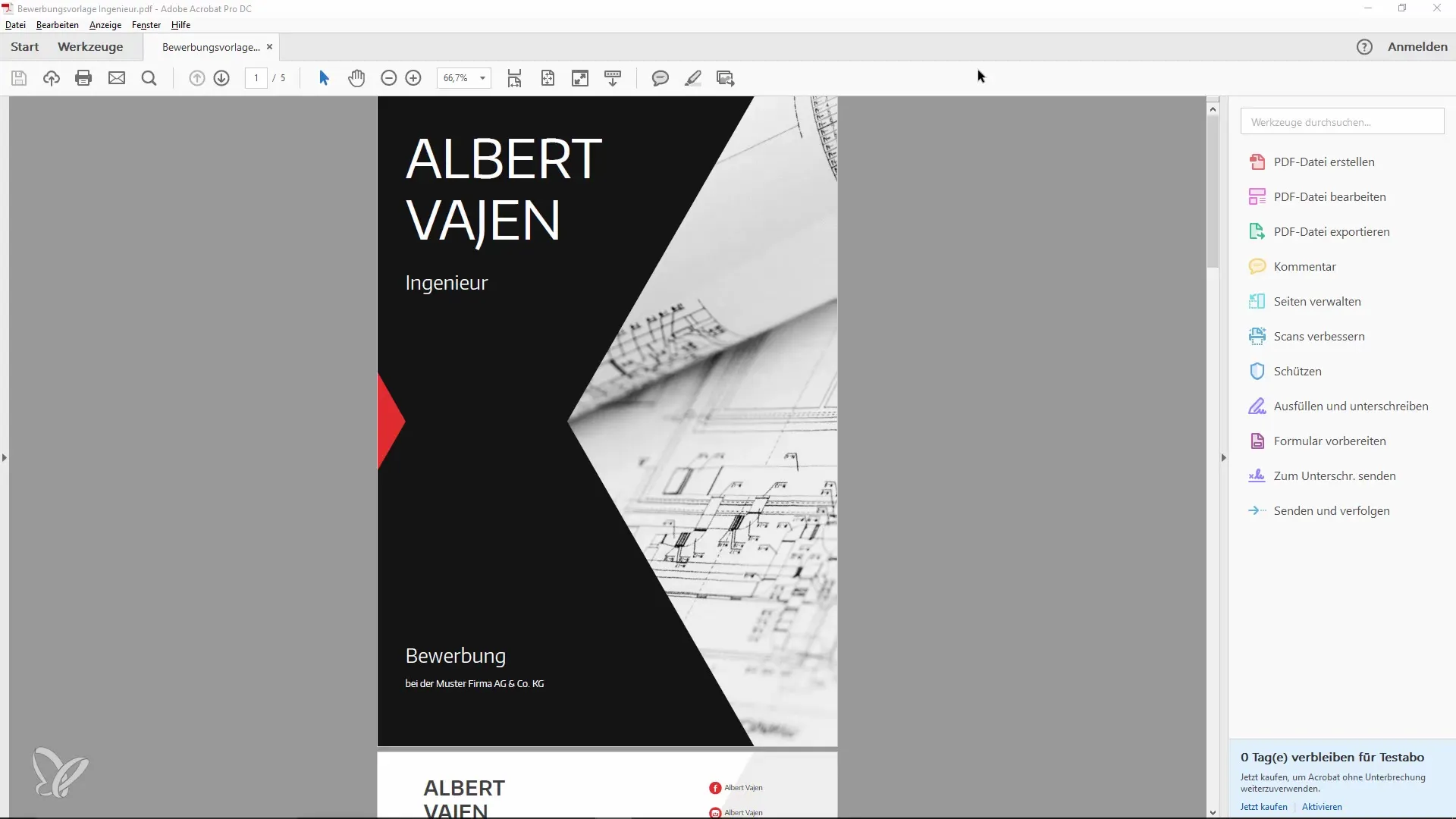
Tilføj filer til portfoliet
Efter at have valgt Portfolio-funktionen åbnes et nyt vindue, hvor du kan tilføje filer. Du kan gøre dette enten via Drag & Drop eller ved at bruge "Tilføj filer"-optionen i øverste venstre hjørne. Vælg de filer, du ønsker at indsætte, f.eks. en ansøgningsskabelon, en PowerPoint-fil eller endda videoer.
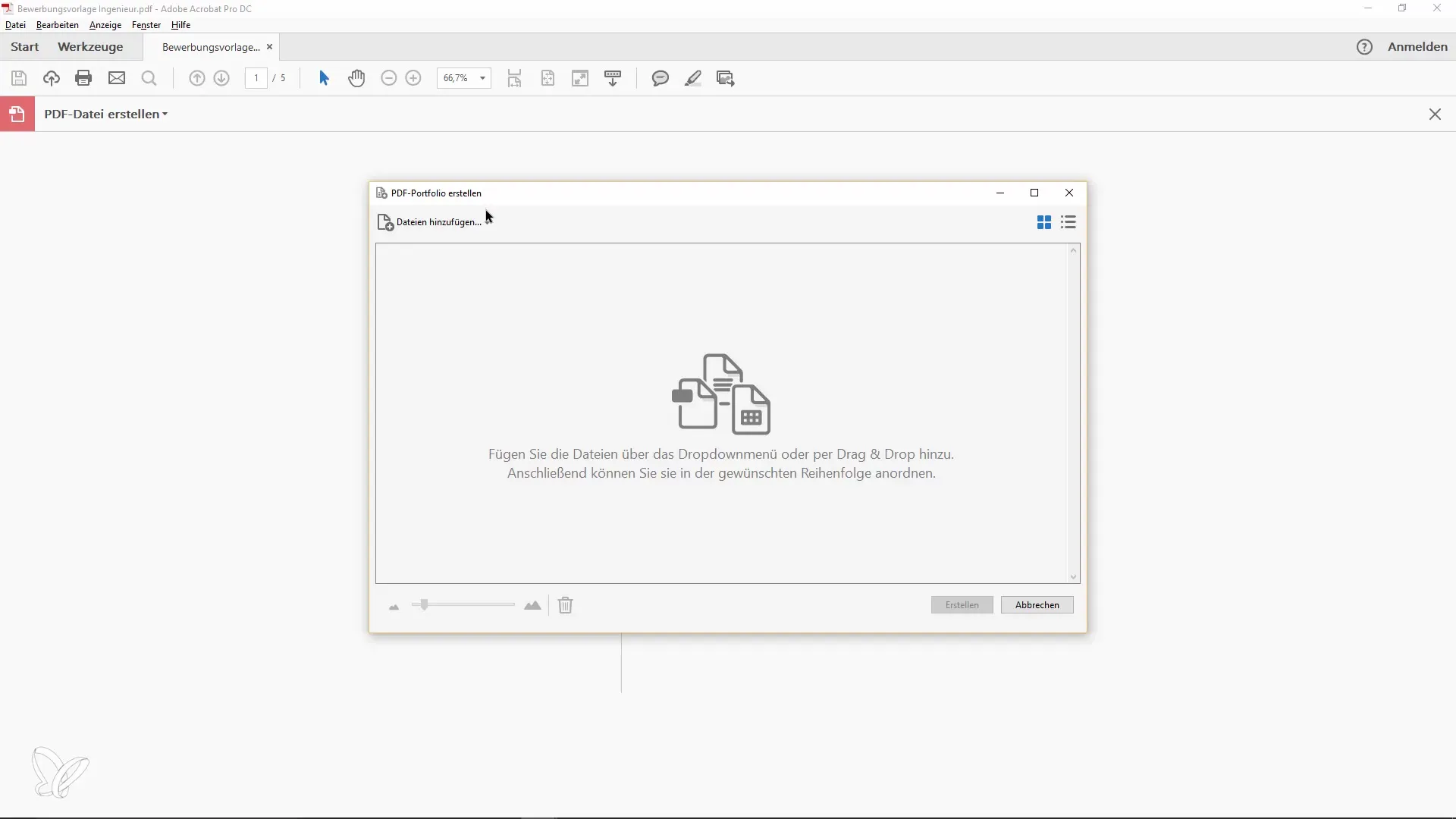
Indstil filtre for filtyper
Sørg for, at alle filtyper kan vises. Sørg for, at filteret ikke kun er begrænset til PDF-filer for at sikre synligheden af alle ønskede filer.
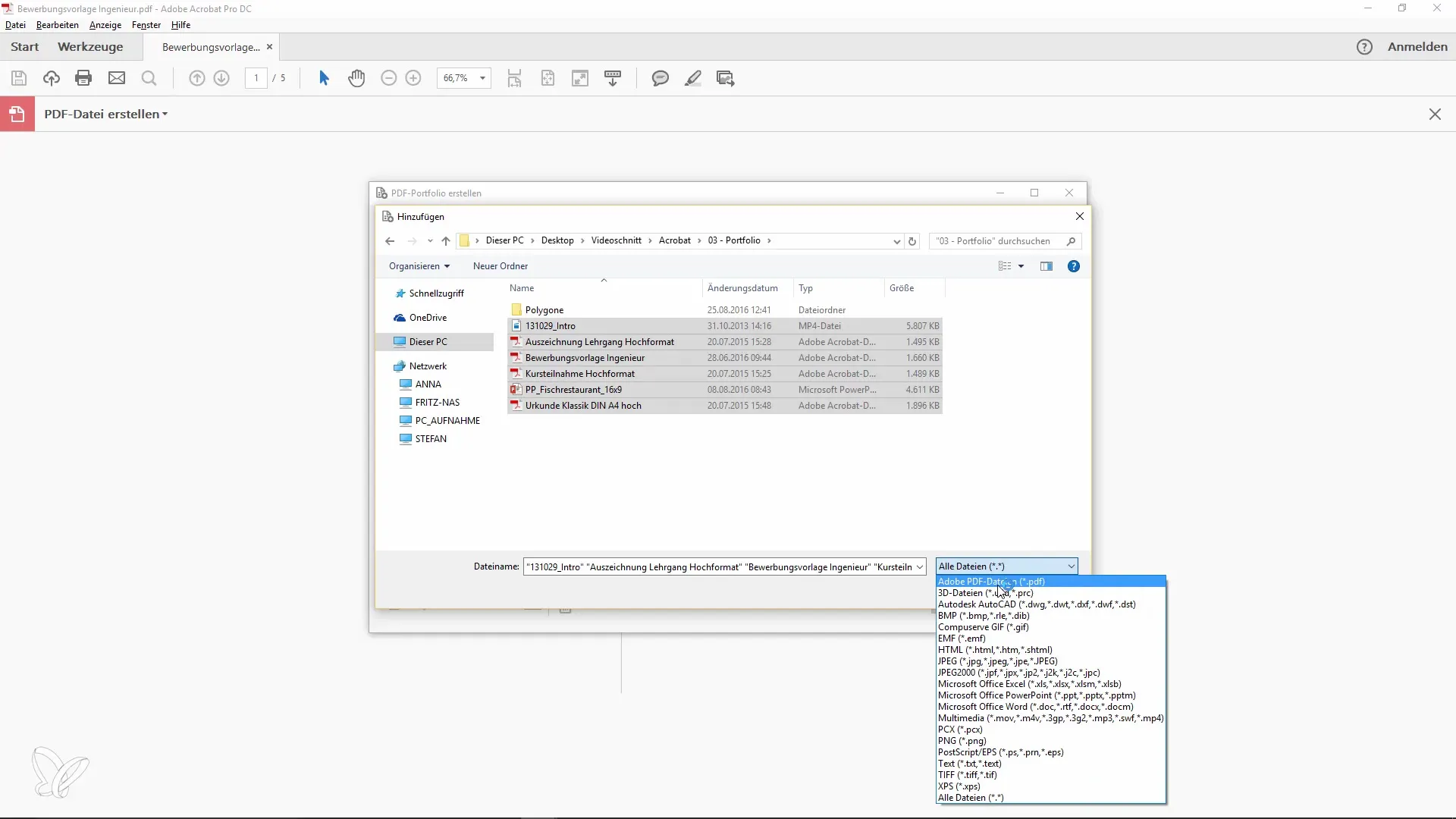
Opret og organiser portfoliet
Når du er tilfreds med dit valg, skal du klikke på "Opret". Adobe Acrobat vil nu konvertere alle valgte filer til et portfolio. På venstre side ser du nu strukturen af dit portfolio. Her kan du kontrollere de forskellige filer og deres arrangement.
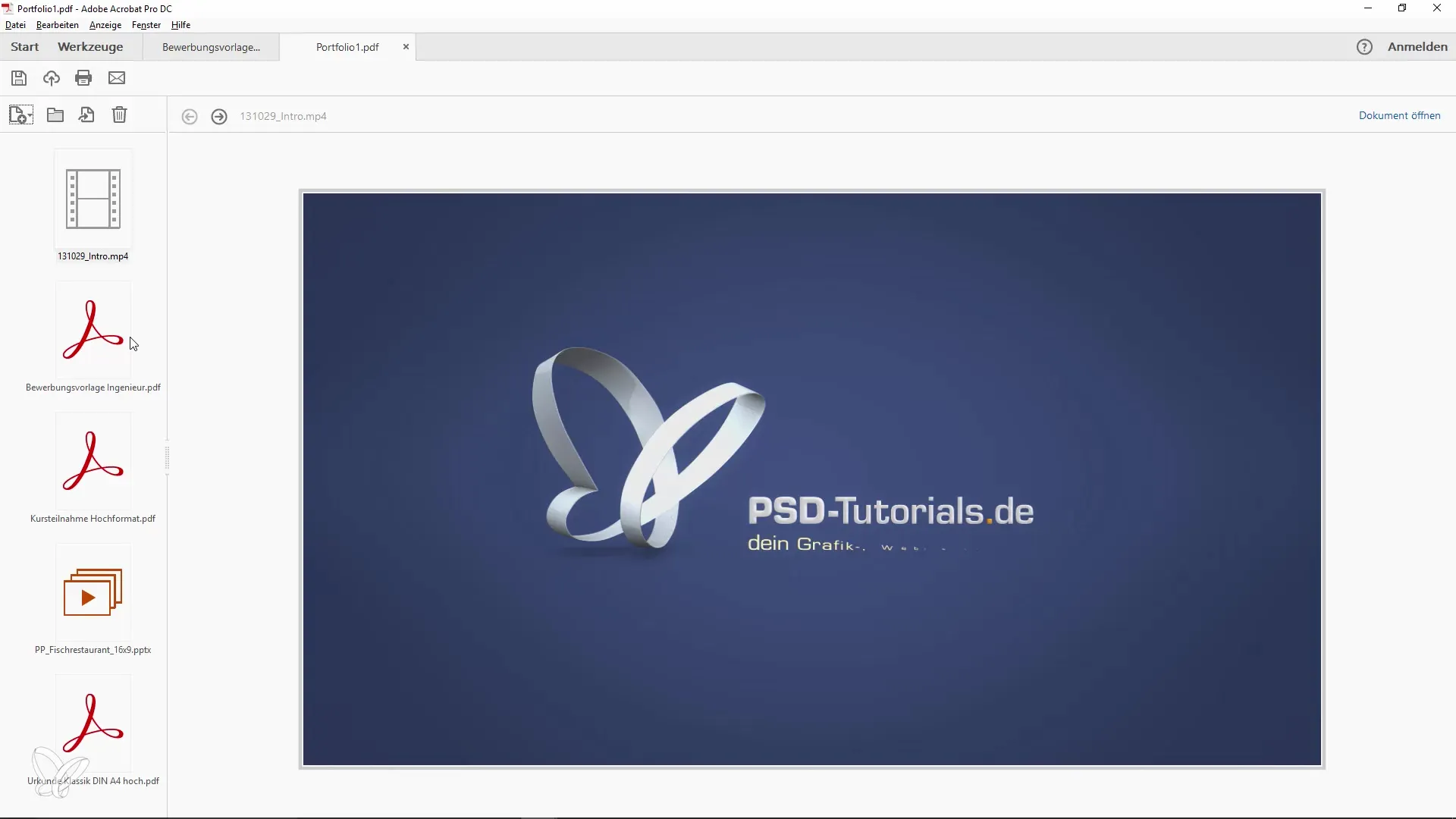
Sorter og administrer filer
I øjeblikket fungerer sorteringen af filer alfabetisk eller efter bestemte kriterier som størrelse eller beskrivelse. Du kan tilgå disse muligheder for at forbedre synligheden af dokumenterne. Her har du dog ingen mulighed for at definere arrangementet selv.
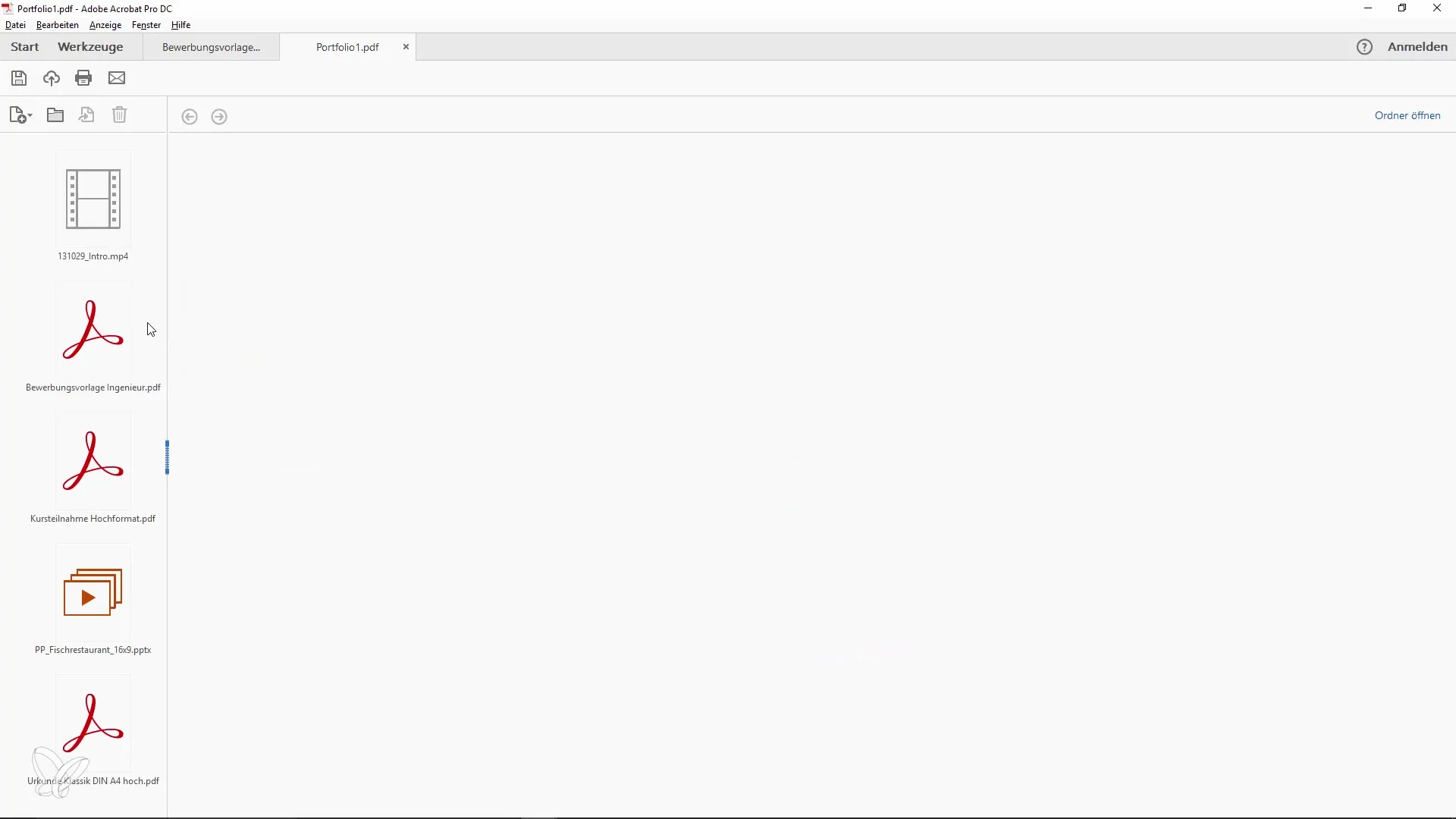
Opret og brug mapper
For at forbedre overskueligheden skal du oprette mapper inden for dit portfolio. Dette gør det muligt for dig at samle relaterede dokumenter. Desværre kan du ikke omdøbe mapperne i den nuværende visning, men du kan oprette dem igen for at bruge brugerdefinerede navne.
Tilføj dokumenter inden for mapperne
Tilføj nu dine forskellige filer i de nyoprettede mapper. Dette hjælper dig med at organisere alt ordentligt. Inden for hver mappe kan du tilføje yderligere dokumenter for at forfine strukturen yderligere.
Aktiver adgangskodebeskyttelse
Hvis dine oplysninger er følsomme, kan du foretage en sikkerhedsindstilling under portfolioegenskaberne. Her har du mulighed for at sætte en adgangskode, hvilket forhindrer uautoriseret adgang. Dette er særligt nyttigt, hvis du vil bruge portfoliet f.eks. til en ansøgning.
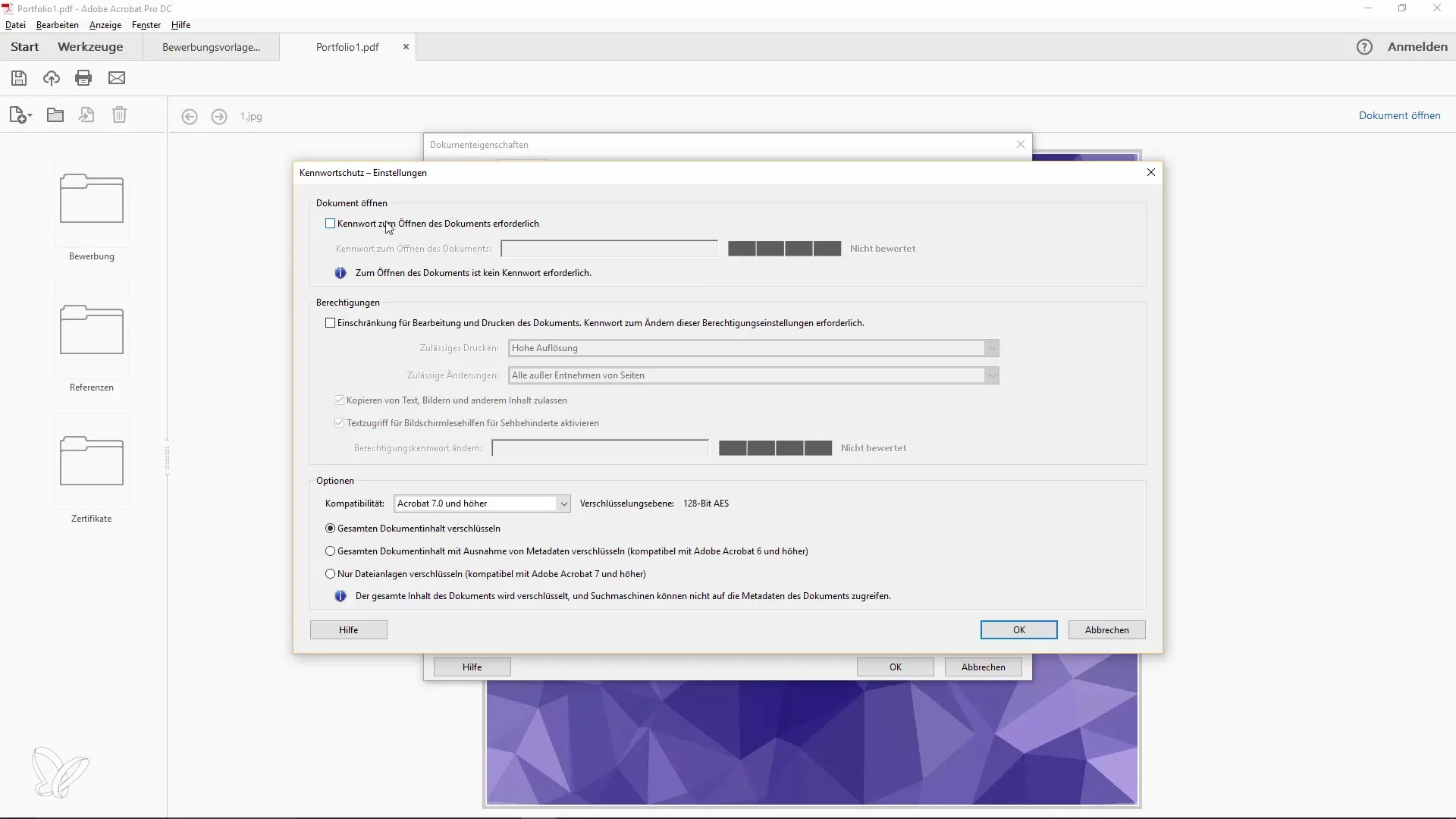
Præsentation af portfoliet
Når du har færdiggjort dit portfolio, kan du gemme det. Husk, at en tiltalende præsentation efterlader et positivt indtryk. Udnyt muligheden for at tilføje et forsiden eller designe layoutet for at give dit portfolio dets særlige præg.
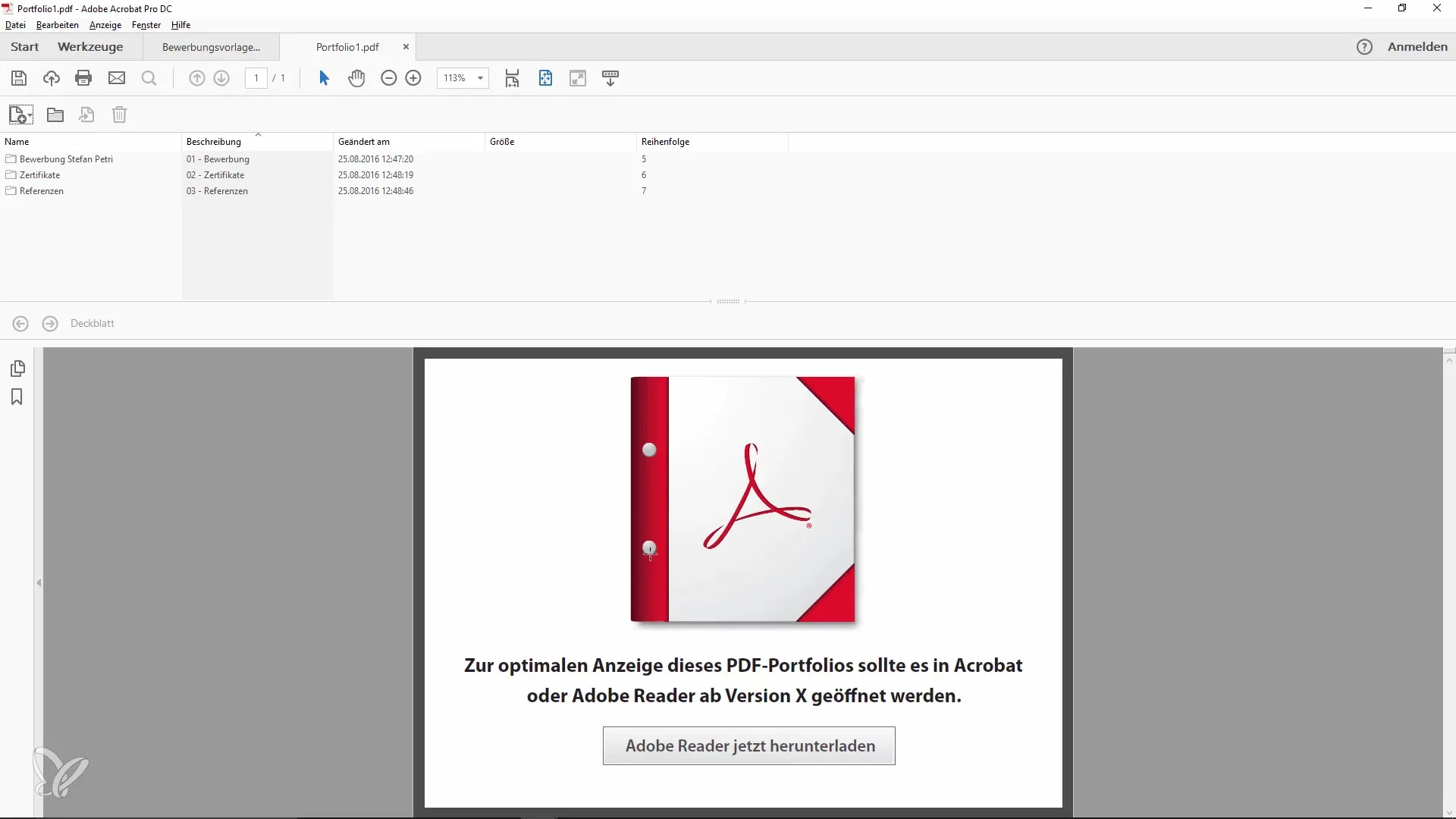
Brug de forskellige visninger
Du har mulighed for at skifte mellem forskellige visninger for at organisere dit portfolio optimalt. En detaljeret visning giver flere tilpasningsmuligheder, såsom redigering af værdier eller beskrivelser. Her kan du bedre sortere og ændre dine dokumenter.
Opsummering – Optimalt brug af PDF Portfolio med Acrobat Portfolio-funktionen
Du har nu lært, hvordan du effektivt kan bruge Portfolio-funktionen i Adobe Acrobat. Fra oprettelse over organisering til beskyttelse af dine filer, tilbyder Portfolio-funktionen en praktisk metode til at administrere og præsentere flere dokumenter i en enkelt PDF-fil.
Ofte stillede spørgsmål
Hvordan finder jeg Portfolio-funktionen i Adobe Acrobat?Du finder Portfolio-funktionen under menupunktet "Fil" i sektionen "Opret".
Kan jeg også indsætte andre filformater i mit portfolio?Ja, du kan tilføje forskellige filtyper, ikke kun PDF’er.
Hvordan kan jeg sortere filerne i mit portfolio?Sorteringen sker som standard alfabetisk eller efter størrelse og beskrivelse.
Kan jeg gemme mit portfolio med adgangskodebeskyttelse?Ja, du kan sætte en adgangskode under portfolioegenskaberne.
Hvordan kan jeg oprette mapper inden for mit portfolio?Du kan oprette mapper inden for portfoliet for at organisere filer, men omdøbning understøttes i øjeblikket ikke.


